FFmpegとは?
FFmpeg は、オーディオ、ビデオ、画像などのデータを処理するためのプログラムのコレクションを提供する無料のプロジェクトです。 これは、ファイルの変換、記録、ストリーミング、および再生に使用されるツールです。
FFmpeg は幅広い形式とコーデックをサポートしており、トランスコード、フィルターのサイズ変更、透かしの追加、 AI 字幕ジェネレーター による字幕の生成、ビデオからのオーディオの取得、複数のビデオまたはオーディオ ファイルのマージなどのタスクに使用されます。 また、FFmpegを使用してGIFを作成し、FFmpeg on Windowsを使用してMP4ファイルを結合することも可能です
FFmpeg はメディア業界で広く使用されており、 Windows、 macOS、 Linux、 Unixなどのほとんどのオペレーティングシステムで利用でき、 Twitterのビデオにキャプション を追加するなどのタスクでも使用できます。
FFmpegの使い方は?
ここでは、 FFmpegの一般的な使用例を示します。
- ビデオファイルをある形式から別の形式に変換します。
コード: FFmpeg -i input_ video.mp 4 output_video。AVI
このコマンドは convertinput_video.mp4tooutput_video になります。AVI。 FFmpeg は、 QuickTimeでビデオにテキストを追加する 場合と同様に、出力形式に適したコーデックを自動的に選択します。
- 動画のサイズを変更する:
コード: FFmpeg -i input_ video.mp 4 -vf scale=640:480 output_ video.mp 4
このコマンドは、resizeinput_video.mp4を640×480ピクセルの解像度に戻し、結果をtooutput_videoに保存します。MP4。
- ビデオからオーディオを抽出します。
コード: FFmpeg -i input_ video.mp 4 -vn output_ audio.mp 3
このコマンドは、オーディオトラックfrominput_video.mp4を抽出し、tooutput_audioに保存します。MP3。
- 2 つのビデオを連結します。
コード: FFmpeg -i input_ video1.mp 4 -i input_ video2.mp 4 -filter_complex 連結output_ video.mp 4
このコマンドはconcatenateinput_video1.mp4とinput_video2.mp4を実行し、結果tooutput_videoを保存します。MP4、 Samsungでビデオにテキストを追加する ときと同じように。
- ビデオに透かしを追加する:
コード: FFmpeg -i input_ video.mp 4 -i 透かし。PNG -filter_complex "overlay=10:10" output_ video.mp 4
このコマンドは、watermark.png画像を左上隅に追加します ofinput_video.mp4 10Pixel オフセットで、結果tooutput_video保存されます。MP4。
これらは、 FFmpegで何をすべきかのほんの一例であり、 ベガス プロでビデオにテキストを追加する 場合に似ています。 AndroidにFFmpegを使用することもできます。 詳細については、オンライン チュートリアル、ビデオ ストリーミング、ChatGPTなどのAIチャットボットを参照するか、 shotcut でビデオにテキスト を追加する方法を確認してください。
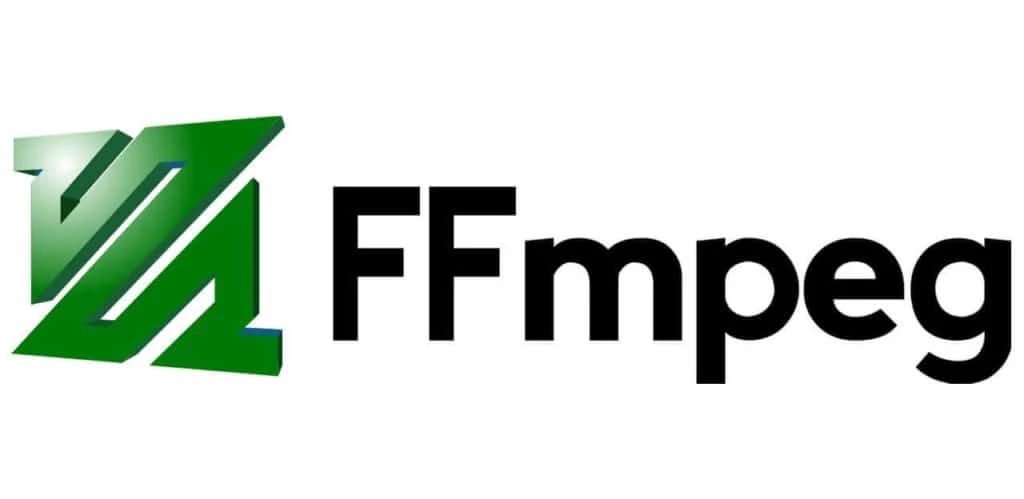
便利なビデオ編集コマンド FFmpeg は何ですか?
- ビデオをトリミングする:
コード: FFmpeg -i input_ video.mp 4 -ss 00:00:05 -t 00:00:10 -c copy output_ video.mp 4
このコマンドは、triminput_video.mp4を5秒のマークから開始し、10秒後に終了し、結果をtooutput_videoに保存します。MP4。
- 動画に画像または動画のオーバーレイを追加する:
コード: FFmpeg -i input_ video.mp 4 -i overlay_image.PNG -filter_complex "overlay=10:10" output_ video.mp 4
このコマンドは、座標(10、10)にオーバーレイtoinput_video.mp4としてtheoverlay_image.pngファイルを追加し、結果をtooutput_videoに保存します。MP4。
- ビデオの解像度を変更する:
コード: FFmpeg -i input_ video.mp 4 -vf scale=1280:720 -c:a コピー output_ video.mp 4
このコマンドは、解像度ofinput_video.mp4を1280×720ピクセルに変更し、結果をtooutput_videoに保存します。MP4。
- drawtext の textfileandreload オプションを追加します。
コード: FFmpeg -i input.mp 4 -vf "drawtext=fontfile=/path/to/font.ttf:textfile=text.TXT:reload=1:fontcolor=white:fontsize=24:box=1:boxcolor=black@0.5:boxborderw=5:x=(w-text_w)/2:y=(h-text_h)/2" -codec:a コピー output.mp 4
FFmpegでビデオにテキストを追加するには、drawtextフィルター。 thedrawtextフィルターを使用すると、テキストのフォント、サイズ、色、位置などのパラメーターを指定できます。
drawtextフィルターを使用してビデオにテキストを追加する基本的なコマンドは次のとおりです。
コード: FFmpeg -i input_ video.mp 4 -vf "drawtext=text='Hello World':fontfile=/path/to/font.ttf:fontsize=50:fontcolor=white:x=100:y=100" -codec:コピー output_video.mp 4
このコマンドでは、次の操作を行います。
- -i input_video.mp4は、入力ビデオファイルを指定します。
- -vf "drawtext=..."は、適用するビデオフィルタを指定します。この場合はdrawtextfilterです。
- text='Hello World'は、ビデオに追加するテキストを指定します。
- fontfile=/path/to/font.ttfは、使用するフォントファイルを指定します。
- fontsize=50はフォントサイズをポイント単位で指定します。
- fontcolor=whiteはフォントの色を指定します。
- x=100:y=100は、ビデオ内のテキストの位置を指定し、左上隅を(100, 100)ピクセルにします。
- -codec:a copyは、オーディオストリームを再エンコードせずに、入力ビデオから出力ビデオにコピーすることを指定します。
- output_video.mp4は、出力ビデオファイルを指定します。
Fontfileとは何ですか?
FFmpegのフォントファイルオプションは、ビデオまたは画像内のテキストRenderために使用されるフォントファイルへのパスを指定するために使用されます。
FFmpegでdrawtextフィルターを使用してビデオにテキストを追加する場合は、fontfileテキストに使用する特定のフォントを選択するオプション。
fontfileオプションを使用せずに FFmpeg コマンドにフォントを含める方法は?
fontfile オプションを指定せずに FFmpeg コマンドでフォントを使用するには、システムにインストールされているフォントを使用します。
次に、システムにインストールされたフォントを使用するコマンドの例を示します。
コード: FFmpeg -i input_ video.mp 4 -vf "drawtext=text='Hello World':fontcolor=white:x=100:y=100:font=Arial" -codec:a copy output_ video.mp 4
GitHubとは?
GitHub は、開発者がソフトウェア プロジェクトをホストして管理したり、他のユーザーと共同作業したり、コードの変更を追跡および管理したりできる Web ベースのプラットフォームです。 バージョン管理、問題追跡、コードレビュー、およびチームコラボレーションのためのツールを提供します。
「StackOverflow」テキストを FFmpegで追加する方法は?
コード: FFmpeg -i input_ video.mp 4 -vf "drawtext=text='StackOverflow':fontfile=/path/to/font.ttf:fontsize=30:fontcolor=white:x=100:y=100" -codec:a copy output_ video.mp 4
このコマンドのさまざまなオプションの動作は次のとおりです。
- -i input_video.mp4は、入力ビデオファイルを指定します。
- -vf "drawtext=text='StackOverflow':fontfile=/path/to/font.ttf:fontsize=30:fontcolor=white:x=100:y=100"テキストを描画するためのビデオフィルタグラフを設定します。 このコマンドは、/path/to/font.ttf にあるフォント ファイルを使用して、ビデオ上の座標 (100, 100) にテキストStackOverflow" " を描画します。フォント サイズは 30 で、フォントの色は白です。
- -codec:A コピーは、入力ビデオのオーディオストリームを再エンコードせずに出力ビデオにコピーします。
- output_video.mp4は、出力ビデオファイルの名前を指定します。
FFmpegのDrawtextフィルターを使用してTimeCodesまたはTimeStampsを表示する方法は?
コード: FFmpeg -i input_ video.mp 4 -filter_complex "drawtext=fontfile=/path/to/font.ttf:text='%{pts/:hms}':fontsize=24:fontcolor=white:x=10:y=10" -codec:a copy output_ video.mp 4
このコマンドのさまざまなオプションの動作は次のとおりです。
- -i input_video.mp4は、入力ビデオファイルを指定します。
- -同じコマンドで複数のフィルターを使用するようにfilter_complexallowsします。
- drawtextはフィルターの名前です。
- fontfile=/path/to/font.ttfは、使用したいフォントファイルへのパスを指定します。
- text='%{pts/:hms}'は表示するテキストを設定します。%{pts/:hms}は、時:分:秒の形式で現在のタイムコードに置き換えられるプレースホルダーです。
- fontsize=24はフォントサイズを24に設定します。
- fontcolor=whiteフォントの色を白に設定します。
- x=10andy=10ビデオ上のテキストの位置を設定します。
- -codec:A コピーは、入力ビデオのオーディオストリームを再エンコードせずに出力ビデオにコピーします。
- output_video.mp4は、出力ファイルの名前を指定します。






